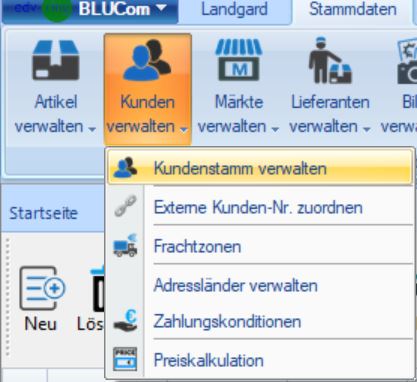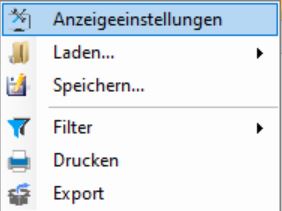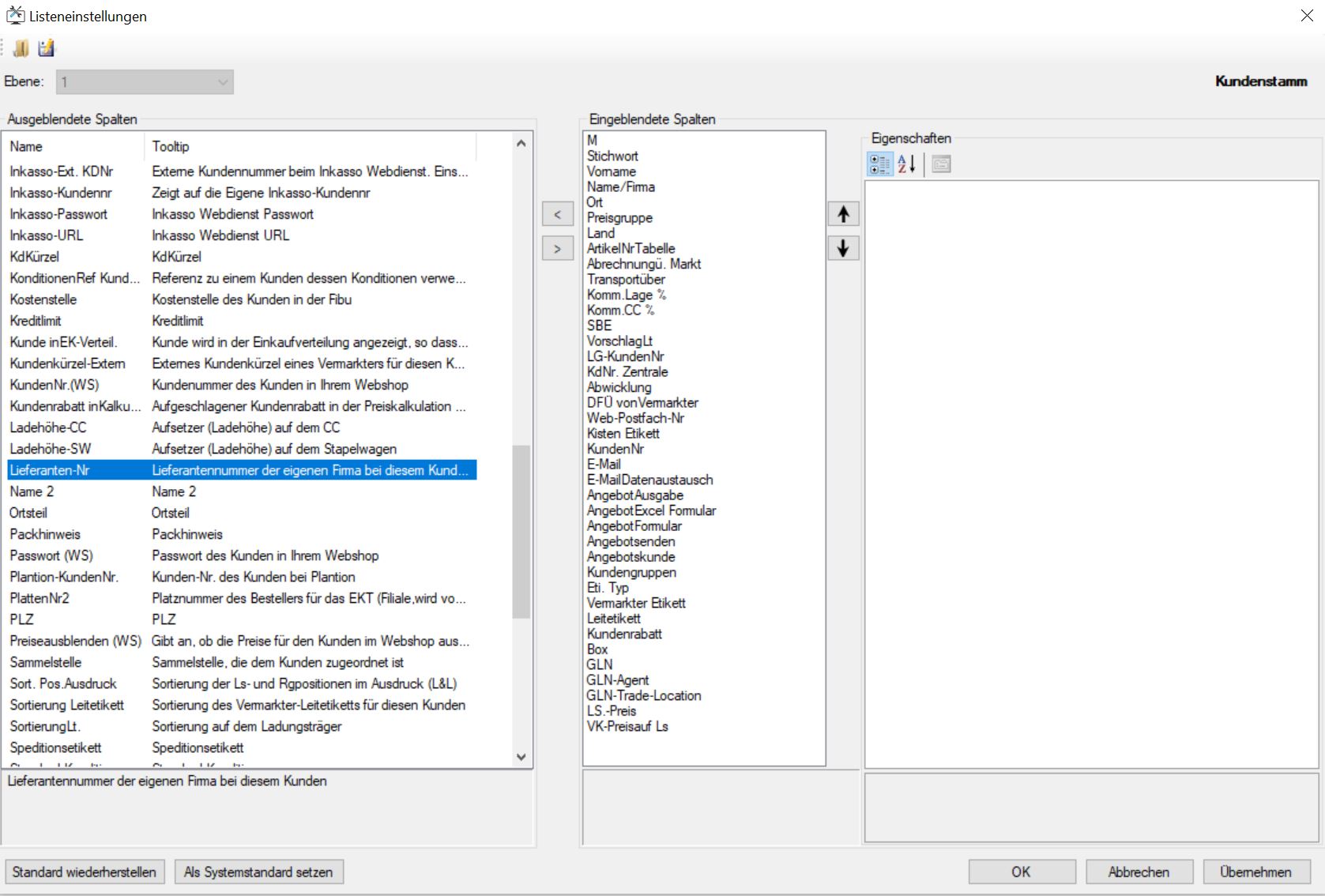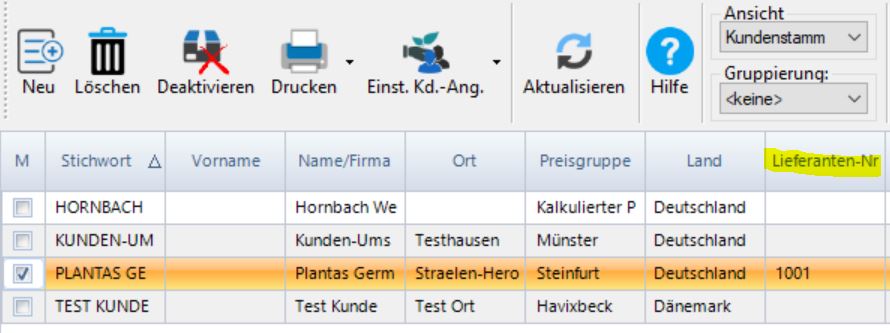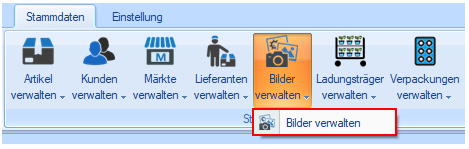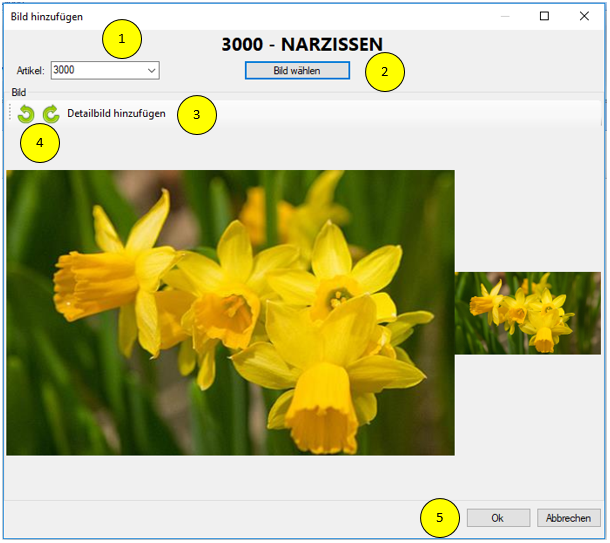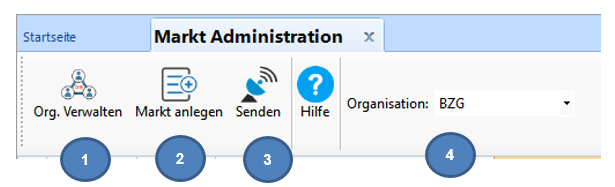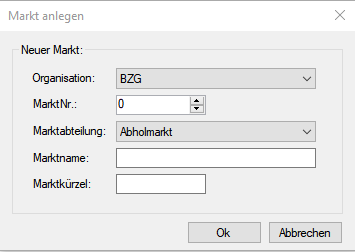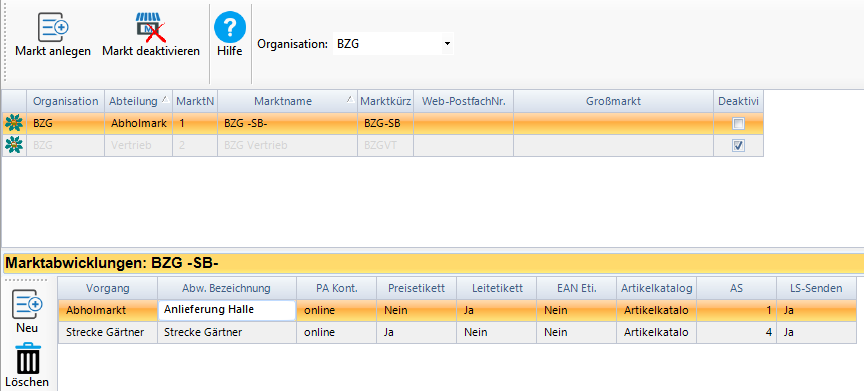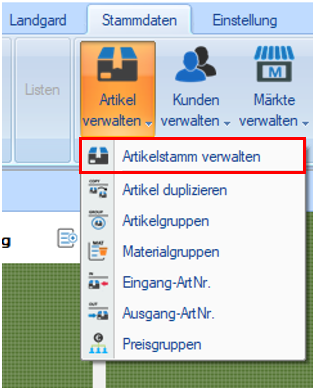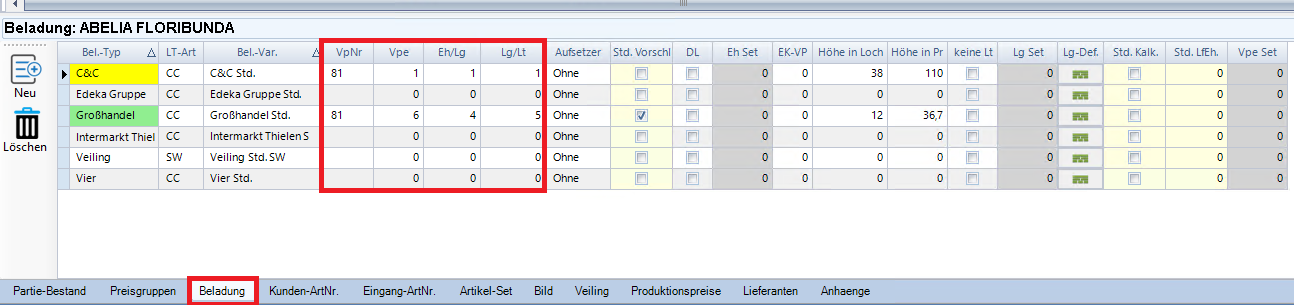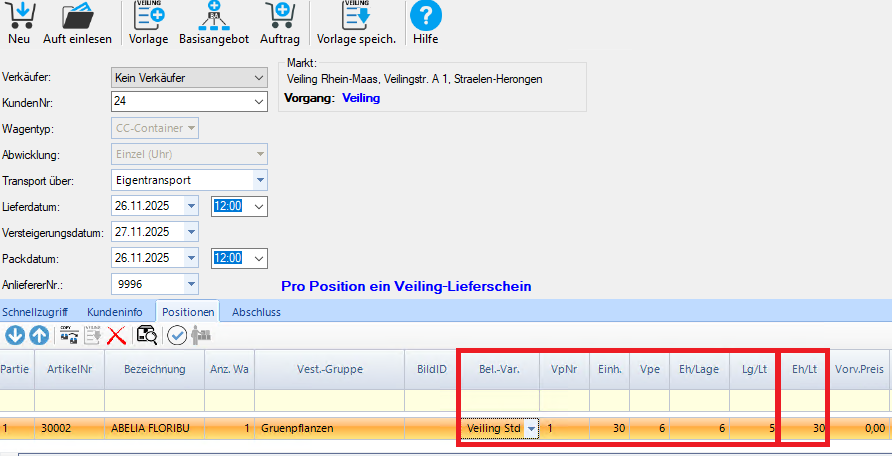Marktadministration
Aufgabe des Moduls
Hier werden Organisationen und deren Märkte und angelegt und konfiguriert. Diese Einstellungen müssen dann jeder
Verkaufsstelle oder allen Lieferanten der betreffenden Organisation gesendet werden. Beim Lieferanten werden dann im
Marktstsamm die neuen Märkte angelegt oder ein Update vorhandener Märkte durchgeführt.
Was ist eine Organisation?
Die Organisation ist das Unternehmen, das für seine Lieferanten oder für die eigene Pflanzenproduktion eine Verkaufspalttform bereitstellt.
Das können ein oder mehrere Großmarktstände oder Abholmärkte sein (C&C), ein Vertrieb, der Kunenaufträge für Telefon und Angebote
genneriert, einen Webshop bereitstellt oder einen Fahrverkauf organisiert.
Was ist ein Markt?
Ein Markt ist aus Sicht der Organisation eine Verkaufsstelle (Point of Sale, PoS). Wenn diese örtlich getrennt von Sitz der Organisation ist, kann man auch von einer Filiale der Organisation sprechen, andernfalls ist der Markt eine Abteilung der Organisation. In jedem Fall ist der Markt rechtlich
und wirtschaftlich eine unselbständige Verkaufsstelle.
Als Funktionen stehen bereit:
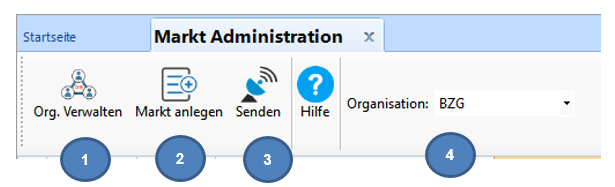
1. Org.Verwalten
Hier können neue Organisationen angelegt werden.
2. Markt anlegen- für die ausgewählte Organisation
Sind noch keine Märkte vorhanden, können diese über die Schaltfläche -Markt anlegen- erstellt werden.
Es erscheint folgendes Fenster:
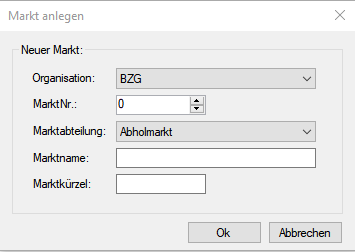
Als erstes die Organisation wählen. Dann Marktnummer eintragen, diese kann frei gewählt werden.
Als Mrktabteilung immer Abholmarkt wählen.
Marktname und Kürzel eingeben.
OK
Jetzt erscheint im Grid oben der Markt.
Hier muss nach die Web-Postfach-Nr. eingetragen werden. Das ist die
edv-ring Kundennummer der Organisation.
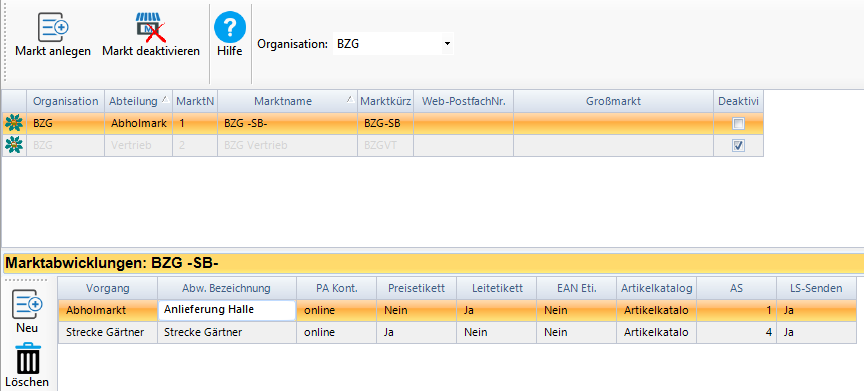
Im unteren Bereich des Grids, müssen die Abwicklungen für den Markt definiert werden.
Die Auswahl erfolgt im Feld Abw. Bezeichnung.
Ebenso die weitern Felder füllen.
In einen Tab werden die Anlieferer angezeigt, die die Markt-Lizenz für die jeweilige Organisation erhalten haben.
Dann die Einstellungen an die Anlieferer senden.
Die Daten werden in das REPO gesendet und dann vom Anlieferer automtisch abgefrufen und als Märkte angelegt.